win10作為微軟這次傾心打造的一個全新系統,29日中午微軟已經發布推送了正式版win10系統,不少用戶已經成功升級了win10,不過新升級的win10難免會有用戶不喜歡不適應,而且還有很多用戶由於沒有考慮到自己系統軟件與Win10的兼容性,升級後往往發現問題一大堆,這才為之前的沖動感到懊悔,想重回原來的版本又找不到具體操作方法,這該怎麼辦呢?win10正式版怎樣做才能退回到原來的Windows版本?不用著急,下面小編就為大家介紹一下解決步驟,一起來看看吧!

Win10正式版如何回退到原來的Windows版本方法:
1、如圖,小編現在的電腦是Win10版本,由於小編的無線驅動與Win10不兼容,所以即便連上了WIFI,也上不了網,萬般無奈之下,只得重回原先的Win7版本。具體操作如下:
打開頁面左下角開始按鈕,在彈出的功能菜單中選擇【設置】。
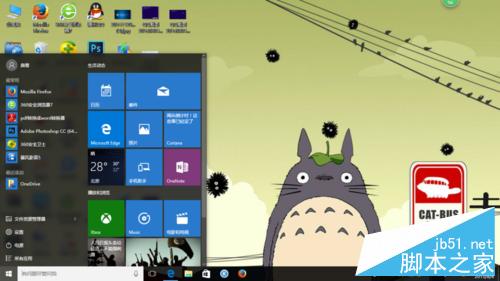
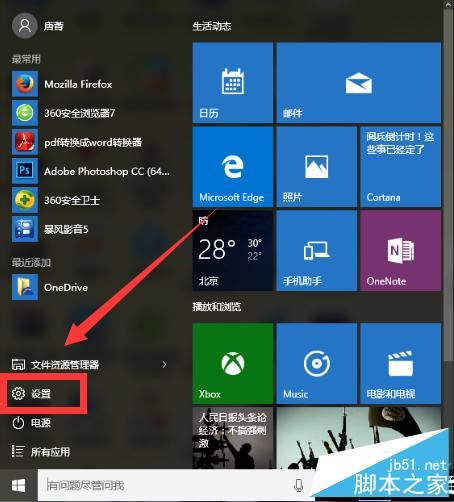
2、進入系統設置界面,單擊鼠標左鍵滑到最下頁,找到【更新和安全】,點擊進入。
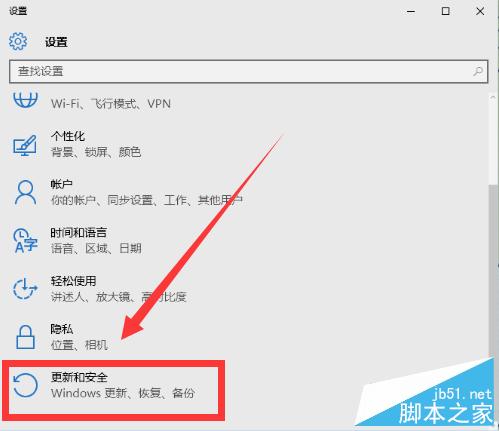
3、進入更新和安全界面後,點擊【恢復】。
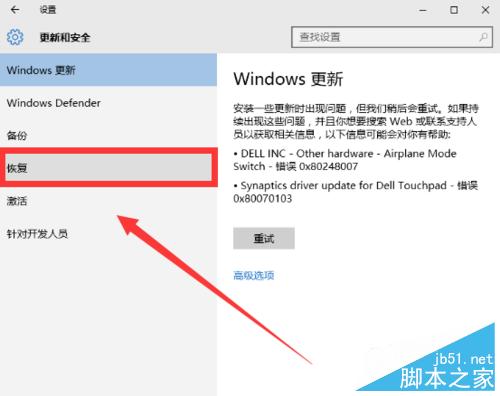
4、在恢復一欄,會出現三個恢復選項,找到【回退到Windown 7】,點擊下方【開始】按鈕,進行系統恢復階段。
這是系統會彈出藍色屏幕,點擊【下一步】。
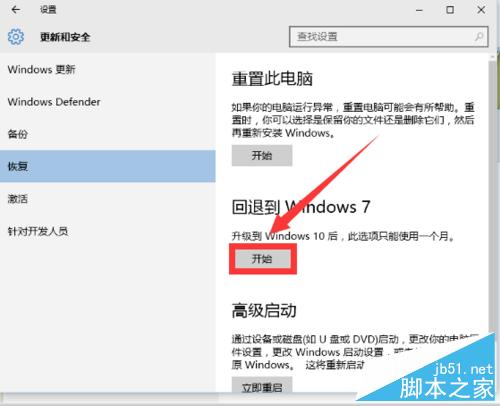
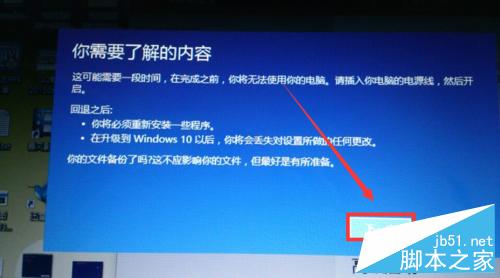
5、對回退原因進行勾選,然後點擊【下一步】→【下一步】。
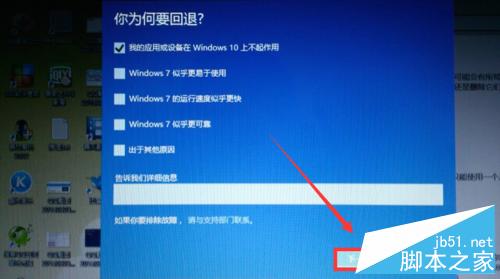
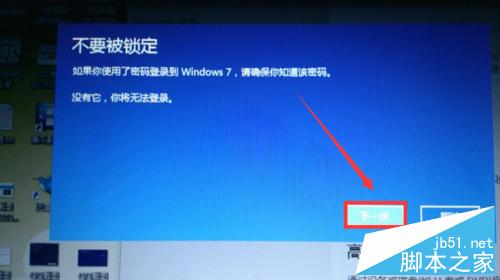
6、最後點擊【回退到Windows7】,接下來只需耐心等待即可。
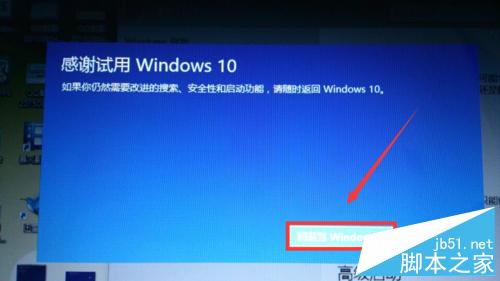
7、如圖,小編現在又重新回原來的Win7版本啦!失而復得的感覺,還是挺美好的。

以上就是Win10正式版如何回退到原來的Windows版本方法介紹,不過使用該方法的有效期為一個月,一個月後,將無法使用此功能退回原版本。所以想要退回原來版本的朋友可以抓緊了。另外,小編也會再次找有關win10退回原來版本的方法,希望能給大家帶來幫助!